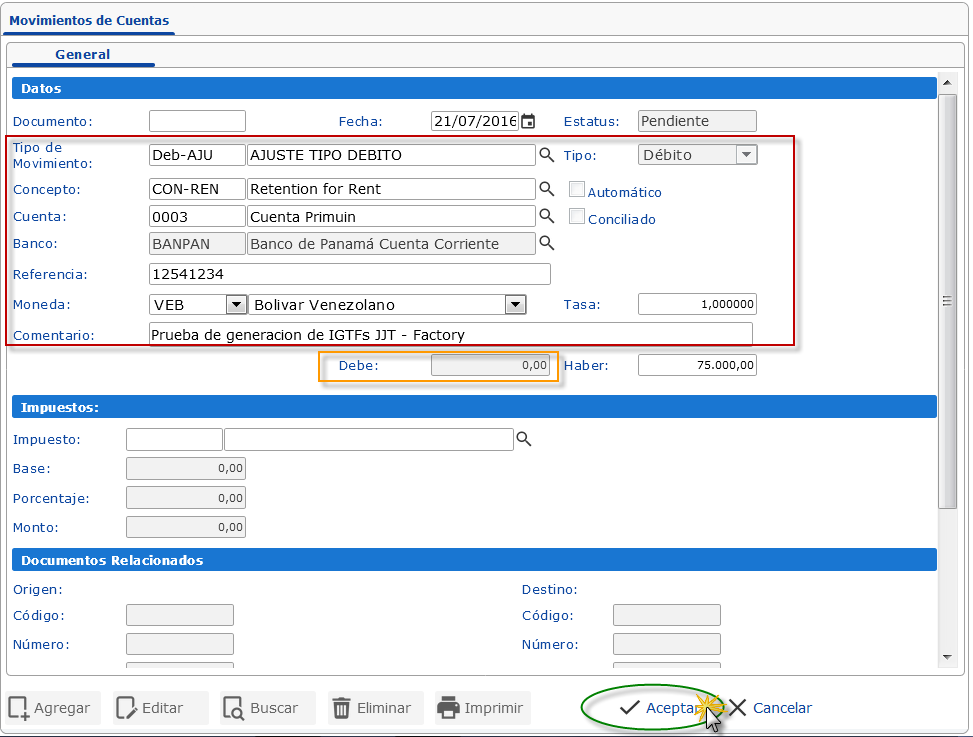Te explicamos los pasos para Cargar Transferencias entre dos Cuentas Bancarias en eFactory ERP.
Para cargar Transferencias entre cuentas bancarias, vamos a realizar dos Movimientos de Cuentas. Primero procedemos a realizar un débito en la cuenta de origen, para luego hacer la transferencia (crédito por el mismo monto), en la cuenta de destino. Para ello debemos seguir los siguientes pasos:
Debemos ingresar en eFactory Administrativo, luego al módulo de Tesorería, sección Operaciones y ubicar la opción Movimientos de Cuentas, lo cual abrirá la ventana de Movimientos de Cuentas.
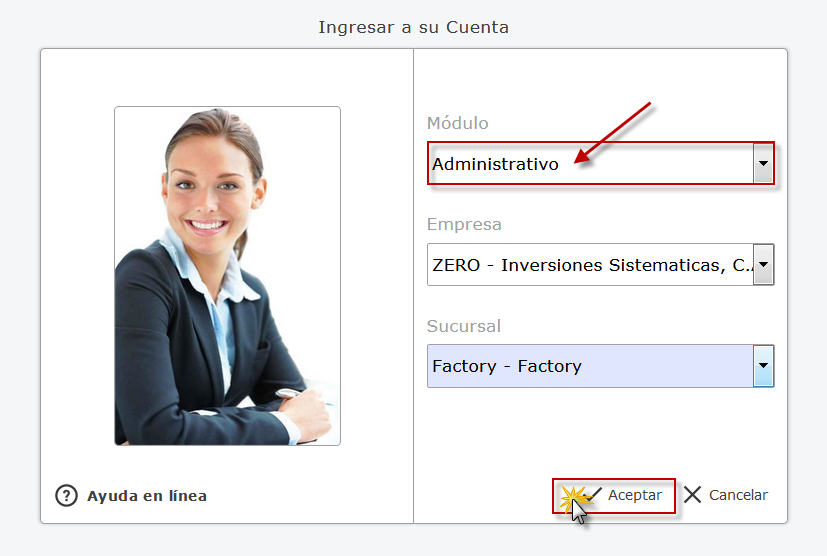
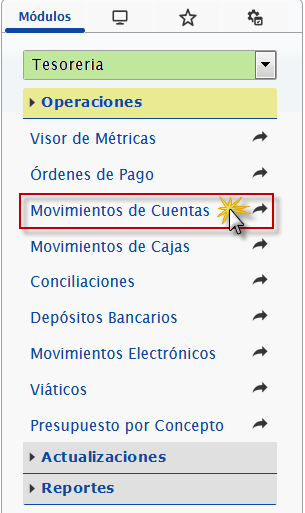
En la ventana Movimientos de Cuentas, creamos un nuevo registro para cargar el Débito a la cuenta de origen, en la parte inferior de la pantalla, presionando el botón 
Procedemos a completar la siguiente información en la sección Datos:
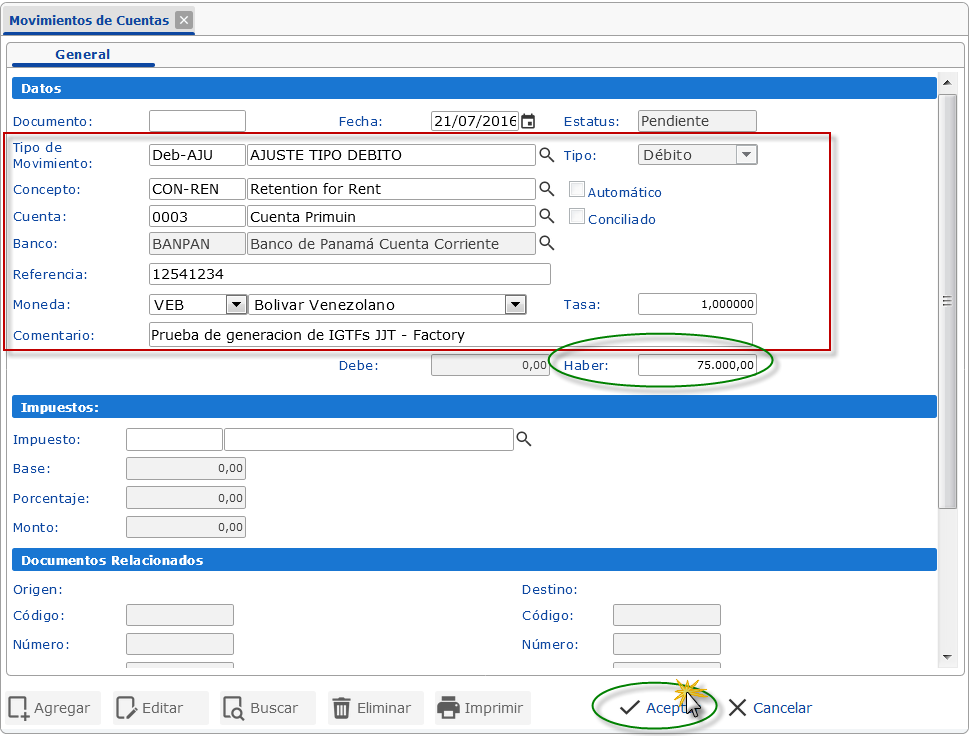
Repetimos los pasos 2 y 3, pero ahora creando un registro para cargar un Crédito en la cuenta de destino; hacemos clic nuevamente en el botón  e ingresamos la siguiente información en la sección Datos:
e ingresamos la siguiente información en la sección Datos: